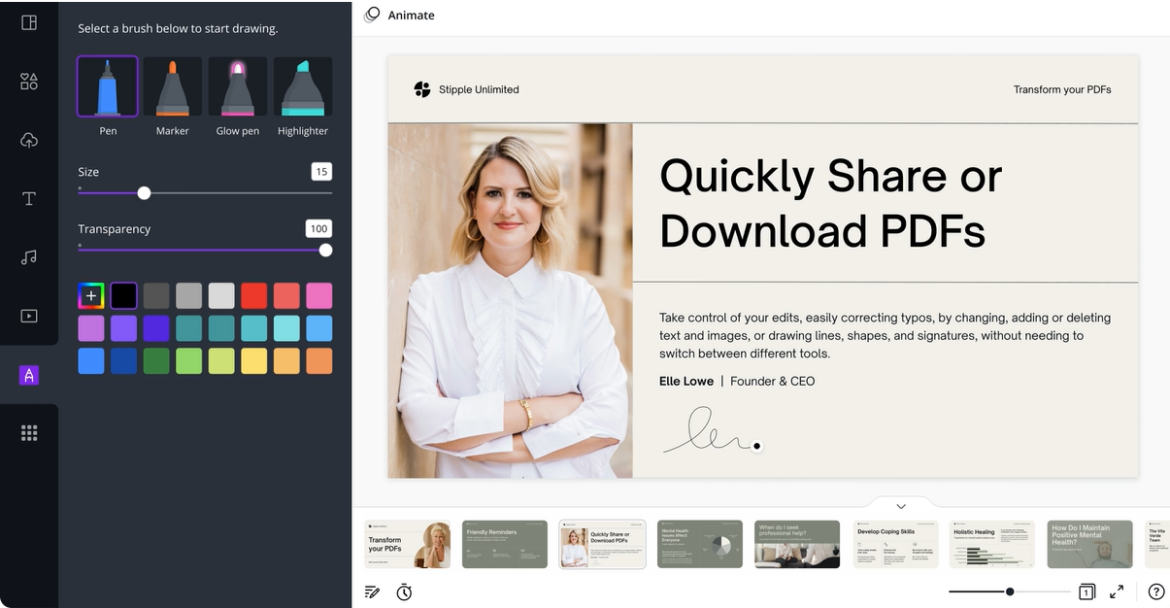Vuoi cambiare un testo al volo, aggiornare un’immagine, eliminare una pagina di troppo o salvare tutto in un formato più comodo? Con Canva puoi modificare i pdf in pochi minuti, senza software complicati. Qui trovi una guida pratica – dal caricamento del PDF all’export finale – con pro e limiti reali, così sai già cosa aspettarti.
Perché usare Canva per i PDF
Canva “apre” i PDF e li trasforma in un progetto modificabile: puoi intervenire su testi, immagini e layout, riordinare le pagine, e alla fine esportare in PDF oppure in immagini (PNG/JPG). È pensato per chi ha bisogno di rapidità e un’interfaccia semplice, senza passare da suite professionali. Il tutto direttamente nel browser.
Passo 1 — Carica il PDF
Apri Canva e carica il tuo file: trascina il PDF nella finestra o usa “File → Carica un file”. Ogni pagina verrà importata come tavola di lavoro dentro l’editor, pronta per le modifiche.
Nota onesta
Se il PDF è molto particolare (tanti elementi vettoriali, font rari, layout complessi), l’import potrebbe adattare alcuni dettagli. Te ne parlo nei Limiti più sotto.
Passo 2 — Modifica testi e layout
Quando il PDF contiene testo “vero” (non un’immagine scansionata), Canva lo separa in box editabili. A quel punto puoi:
- cambiare font, dimensione, interlinea e colore;
- spostare i blocchi, riallinearli, duplicarli;
- sostituire titoli, paragrafi e callout senza toccare il resto del layout.
Sugli elementi di testo valgono tutti i controlli tipografici dell’editor di Canva, pensati per l’uso rapido.

Passo 3 — Sostituisci immagini e aggiungi elementi
Clic su un’immagine → “Sostituisci”: scegli un nuovo file o usa la libreria. Puoi anche aggiungere forme, icone, illustrazioni, cornici, sfondi, poi rifinire con allineamenti e livelli. È qui che Canva dà il meglio: aggiornare un PDF “di servizio” e renderlo presentabile diventa questione di minuti.
Passo 4 — Gestisci le pagine (elimina, aggiungi, riordina, ruota)
Nel pannello “Pagine” puoi:
- eliminare quelle inutili;
- duplicare e riordinare;
- ruotare (utile per pagine importate in orizzontale);
- aggiungere pagine nuove con layout coerenti al documento.
Queste operazioni sono drag-and-drop e funzionano su interi PDF multi-pagina.
Passo 5 — Converti: PDF ↔ immagini, e non solo
Ti serve un’immagine da una pagina del PDF? Esporta in JPG o PNG. Devi invece creare un PDF a partire da immagini o altri file (Word, PPTX, ecc.)? Importi e poi salvi come PDF. Canva gestisce la conversione in entrata e in uscita in modo piuttosto lineare.
Passo 6 — Esporta bene (PDF Standard vs PDF Print)
Quando hai finito:
- Condividi → Scarica
- Scegli PDF Standard per il digitale (peso leggero, 96 dpi) oppure PDF Print per la stampa (300 dpi, con eventuali croci di taglio e abbondanze).
Cosa Canva fa davvero bene
- Aggiornare rapidamente brochure, listini, menu, presentazioni: testi e immagini si ritoccano in pochi clic.
- Riutilizzare contenuti: importi un vecchio PDF, modernizzi grafica e impaginazione e lo riconsegni pulito.
- Convertire senza sbatti tra PDF e immagini (JPG/PNG) o da altri formati verso PDF.
Limiti (da conoscere prima di iniziare)
- PDF scansionati: se il documento è un’immagine di testo (scanner), non diventa testo editabile in automatico quando lo importi. Canva non applica un OCR completo al PDF durante l’import. In pratica: ti ritrovi la pagina come immagine.
- Esiste una funzione “Grab Text” per estrarre testo da immagini in alcune aree dell’editor, ma non sostituisce un OCR strutturato su PDF complessi e non sempre è disponibile/accurata per tutti i casi d’uso.
- Formattazioni che cambiano: margini, allineamenti, font non supportati o elementi grafici complessi possono essere convertiti in modo diverso dall’originale. Questo è normale quando si “traduce” un PDF in oggetti editabili.
- Dimensioni e pagine: possono applicarsi limiti di peso o numero di pagine, variabili tra piano gratuito e Pro (e in generale tra feature). Canva documenta funzioni e limiti in modo sintetico nelle pagine prodotto; se lavori con PDF molto grandi, test veloce prima del progetto.
Workaround intelligenti
- Hai un PDF scansionato? Passalo prima in un software con OCR affidabile (es. un editor PDF dedicato) per ottenere testo selezionabile, poi reimporta in Canva per rifinire grafica e impaginazione. (Canva non fornisce OCR completo sul PDF importato; è più veloce fare OCR esterno e poi usare Canva per il design.)
- Font particolari: se un font non è disponibile, carica il tuo (con licenza) in un Brand Kit Pro, oppure sostituiscilo con un’alternativa visivamente vicina.
- Stampa professionale: usa PDF Print 300 dpi e verifica abbondanze/croci di taglio prima di inviare ai servizi di stampa.
Domande frequenti
Posso modificare “qualsiasi” PDF in Canva?
Se è stato generato da un programma (quindi contiene testo vettoriale), in genere sì. Se è uno scan fotografico, l’import produce immagini: potrai intervenire sul layout, ma non sul testo come testo.
Come salvo una singola pagina del PDF come immagine?
Nel download scegli PNG o JPG e seleziona solo la pagina che ti serve. Per batch più grandi puoi ripetere l’export o preparare pagine in gruppi.
Qual è la differenza tra PDF Standard e PDF Print?
Standard: più leggero, schermo (96 dpi). Print: alta qualità per stampa (300 dpi) con opzioni di crocini e abbondanza.
Conclusione
Se il tuo obiettivo è modificare velocemente un PDF e consegnare un documento pulito, Canva è una soluzione semplice e pratica: carichi, ritocchi, esporti. Noi di 4writing lo usiamo e… lo adoriamo!